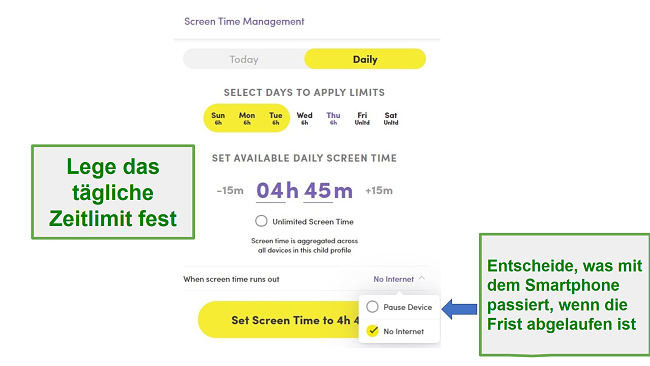Net Nanny Test 2025: Gute App, aber wo ist der Haken?
Net Nanny Überblick 2025
Auf dem Markt gibt es Anwendungen zur elterlichen Kontrolle, die weniger kosten als Net Nanny – solltest du das Tool also trotzdem kaufen?
Als Vater hielt ich Ausschau nach der besten Lösung zur Kontrolle der Internetaktivitäten meiner Kinder. Ich kaufte und benutzte über 50 Apps für die Handys meiner Kinder, unsere Tablets und den Familiencomputer. Anschließend habe ich eine Rangliste nach Funktionen, Stärken und Schwächen und Kundensupport erstellt.
Für diesen Test nutzte ich einen Tarif, der 5 Geräte umfasste. Auf dieser Seite mit den verborgenen Angeboten konnte ich einen guten Preis finden. Das Programm ist auf fast jeder Plattform verfügbar, sodass ich es auf allen Geräten meiner Kinder installieren konnte.
Bei meinem Test von Net Nanny habe ich festgestellt, dass es die grundlegenden Überwachungs- und Bildschirmverwaltungsfunktionen bietet, aber es gibt durchaus günstigere und bessere Optionen. Aber nimm mich nicht beim Wort. Wenn du wirklich leistungsstarke Regeln für die elterliche Kontrolle festlegen und die Online-Aktivitäten deiner Kinder überwachen willst, solltest du dir Qustodio ansehen. Das Programm verfügt über einen intelligenten Webfilter, umfassende Bildschirmzeitfunktionen und eine detaillierte Aktivitätsübersicht.
Merkmale
Im Gegensatz zu anderen Diensten, wie Qustodio bietet Net Nanny Anwendungen mit Eltern- sowie Kinder-Accounts. Das Kind kann die App öffnen und sehen, wie viel Bildschirmzeit es verbraucht hat und wie viel noch verbleibt. Für das Kind ist das aus meiner Sicht eine ausgezeichnete Möglichkeit, zu lernen, wie es seine Zeit einplanen kann. Es gibt dem Kind aber auch die Möglichkeit, die Beschränkung der elterlichen Kontrolle zu deaktivieren, indem es die Option „Unbeschränkten Modus aktivieren“ auswählt. Das Kind muss den Benutzernamen und das Passwort seines Kontos eingeben, um diese Einstellung zu ändern.
Auf alle Jugendschutzfunktionen kann entweder über die mobile Anwendung oder von einem PC oder Mac aus zugegriffen werden. Wenn du dich zum ersten Mal in dein Dashboard einloggst, bekommst du einen schnellen Überblick über die Nutzung der Anwendung deines Kindes und eine Registerkarten-Oberfläche, über die das Elternteil Suchvorgänge, Bildschirmzeit, Blockierung/Alarme, YouTube-Verlauf und Standort überprüfen kann. Du kannst außerdem das Smartphone deines Kindes pausieren (was bedeutet, dass alle Apps mit Ausnahme des Telefons blockiert sind) oder das Internet über das Dashboard ausschalten.
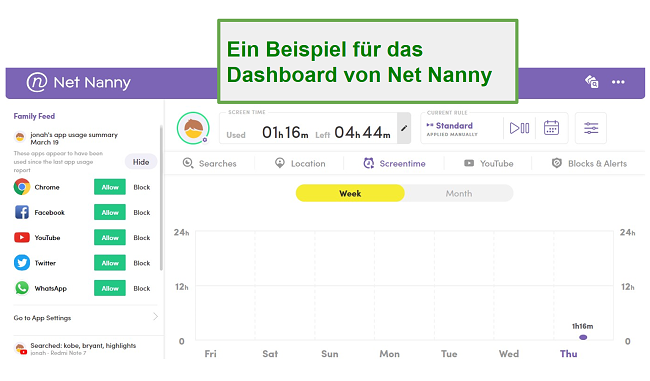
Grundlegende Werkzeuge für die Überwachung deiner Kinder
- Familien-Feed: Mir erschien dies als ein praktisches Hilfsmittel, da es mir einen Überblick über das gibt, was alle meine Kinder tun, ohne jedes ihrer Profile einzeln aufsuchen zu müssen.
- Suchen: Diese Funktion zeigt dir, wonach deine Kinder online suchen. Allerdings habe ich hier einen großen Fehler entdeckt. Beim Testen auf dem Android-Handy meines Sohnes wurde keine der über die Google-App durchgeführten Suchen auf meinem Dashboard oder im Familien-Feed angezeigt. Lediglich in Chrome oder dem vorinstallierten Browser durchgeführte Suchen konnte ich auf der Registerkarte „Suchen“ sehen. Jedoch wurden mir keine der über die Google-Anwendung durchgeführten Suchen angezeigt. Im Vergleich dazu erschienen bei Qustodio alle Suchen in der Aktivitätsübersicht.
- Standort: Dank der GPS-Ortung kann ich auf einer Karte sehen, wo meine Kinder sich gerade aufhalten. Zwar gibt es eine Geofence-Option – diese könnte aber um ehrlich zu sein ein paar Verbesserungen gebrauchen. Sie funktioniert auf der Grundlage der Standort-Historie. Das ist großartig, wenn ich eine Meldung erhalten möchte, dass meine Kinder gerade in der Schule angekommen sind oder diese verlassen haben. Es hilft aber nicht, wenn ich Meldungen für Orte einrichten möchte, an denen sie noch nicht gewesen sind. Der einzige Fehler, den ich bei der Standortverfolgung gefunden habe, ist, dass mein Sohn das GPS auf seinem Telefon ausschalten und die Standortberechtigungen in der Net Nanny-App ändern konnte. Daher ist ein gewisses Maß an Vertrauen zwischen dir und deinen Kindern erforderlich, damit dies wirksam ist. Mit Qustodio hatte ich dieses Problem nicht, weil es eine Funktion hat, die die Geräteeinstellungen sperrt, sodass mein Kind das GPS nicht ausschalten konnte.
- Bildschirmzeit: Es gefällt mir, dass ich sehen kann, wie viel Bildschirmzeit meine Kinder jeden Tag verbraucht haben. Diese Funktion wäre noch besser, wenn sie wie Qustodio aufschlüsseln würde, wie viel Zeit mit jeder App verbracht wurde.
![Net Nanny Screen Zeitmanagement]()
- Überwachung von YouTube: Eigentlich soll diese Funktion dafür sorgen, dass alle Suchvorgänge und Ansichten in der YouTube-App im Dashboard aufgezeichnet werden. Allerdings werden dadurch keine Videos blockiert oder eingeschränkt. Bei der Verwendung von YouTube.de wird der YouTube-Einschränkungsmodus erzwungen, der Videos auf der Grundlage von Metatiteln und Beschreibungen blockiert. Wie ich bereits erwähnt habe, war dies jedoch nicht die Erfahrung, die ich gemacht habe. Ich habe keine der Suchvorgänge oder den Betrachtungsverlauf der YouTube-Anwendung gesehen, und ich konnte nur Suchvorgänge sehen, die von YouTube.de aus durchgeführt wurden, ohne einen Suchverlauf. Qustodio hat ein viel besseres YouTube-Überwachungstool. Alle Suchanfragen sind in den Aktivitätswarnungen enthalten und es enthält Links und Vorschaubilder zu allen Videos, die dein Kind angesehen hat.
- Blockierungen & Meldungen: Dieser Abschnitt ist ein wenig anders als der Familien-Feed, denn statt eines Überblick über die gesamte Familie, bekommst du eine getrennte Übersicht für jedes Kind. Zuerst war ich verärgert, als ich sah, dass mehrere Webseiten und YouTube-Videos blockiert wurden. Dabei wusste ich genau, dass dies nicht der Fall war. Ich habe ein wenig nachgeforscht und die Antwort in der Rubrik „Net Nanny FAQ“ gefunden. Es scheint, dass es Tracker und Anzeigen blockiert hat, die im Zusammenhang mit der Seite vorkamen.
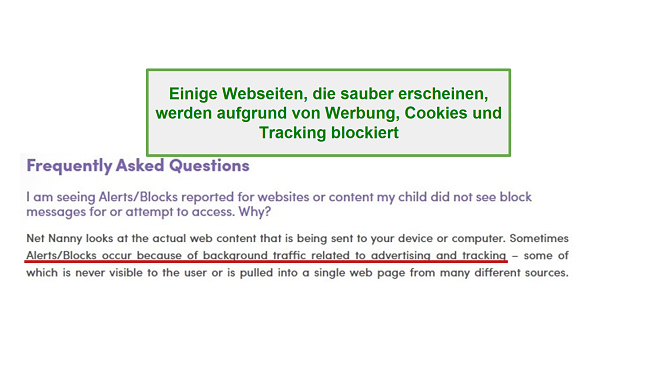
Teste Qustodio gratis für 30 Tage!!
So setzt du Filter und Beschränkungen mit Net Nanny
Net Nanny ermöglicht es dir, Filter für bestimmte Anwendungen und Websites zu setzen und benutzerdefinierte Parameter zu erstellen sowie Beschränkungen für die tägliche Bildschirmzeit festzulegen. Klicke zu Beginn auf das Symbol Einstellungen im Eltern-Dashboard, um die Überwachung und Einschränkungen auf den Geräten deiner Kinder zu personalisieren.
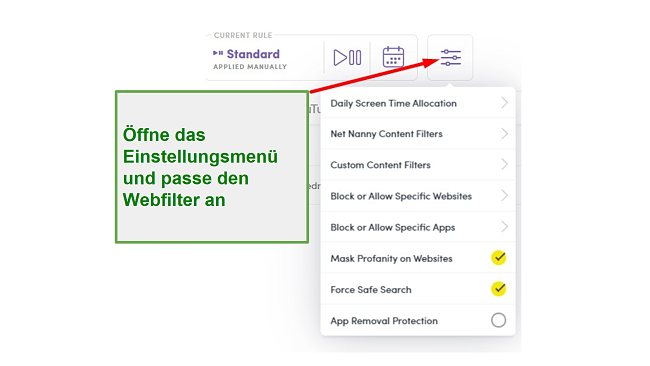
- Tägliche Zuweisung von Bildschirmzeit: Ich kann bis auf die Minute genau bestimmen, wie viel Zeit mein Kind am Bildschirm verbringen darf.
- Verbotene Uhrzeiten: Zusätzlich zu einem täglichen Limit erlaubt Net Nanny dir, einen Tages- oder Wochenplan zu erstellen, wann das Gerät verwendet werden kann. Der Kalender arbeitet in Zeitschritten von 15 Minuten. So kannst du den Zugriff während der Schulzeit, der Hausaufgabenzeit und nach dem Schlafengehen einschränken.
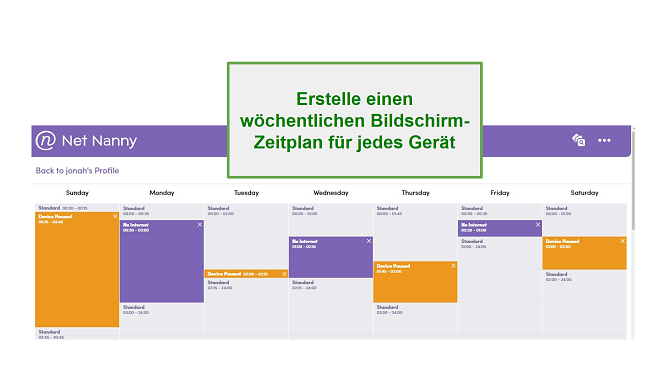
- Net Nanny Inhaltsfilter: Es gibt 15 verschiedene Kategorien, die Net Nanny filtern kann: Porno, Inhalte für Erwachsene, Erotik, Anime, Nacktheit, Abtreibung, Stripclubs, Provokation, Gore, Tabak, Drogen, Waffen, Glücksspiel und Selbstmord. Du kannst für jede Kategorie entweder „Zulassen“, „Warnen“ oder „Blockieren“ einstellen. Der Webfilter ist nicht so umfangreich wie Qustodio, das über 30 Kategorien hat, und nutzt KI und maschinelles Lernen, um den Kontext zu verstehen, was die Genauigkeit der gesperrten Seiten verbessert.
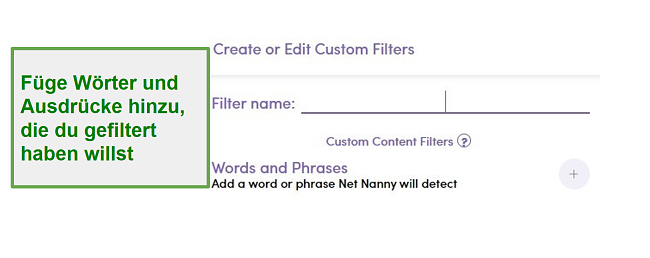
- Sperren oder Erlauben bestimmter Webseiten: Mit Net Nanny kannst du bestimmte URLs auswählen, um sie entweder zu blockieren oder auf die Whitelist zu setzen, wenn du feststellst, dass eine Webseite fälschlicherweise von den Filtern markiert wird.

- Blockieren oder Erlauben bestimmter Anwendungen: Net Nanny hat eine Liste von über 80 beliebten Apps zusammengestellt, plus die Apps, die derzeit auf dem Smartphone oder Tablet installiert sind, und du hast die Möglichkeit, sie zu blockieren.
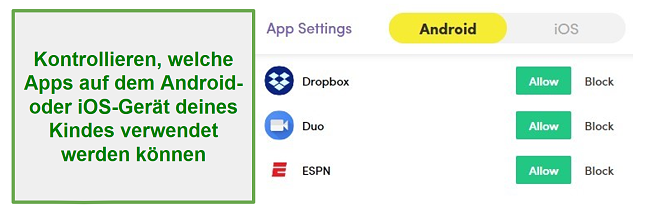
Teste Qustodio gratis für 30 Tage!!
- SafeSearch erzwingen: Ich war überrascht, dass ich trotz des Hinweises „SafeSearch erzwingen“ noch einige Schritte unternehmen musste, um die Funktion zu aktivieren. Net Nanny kann Safe Search nur auf den Browser anwenden. Es kann keine Suchanfragen filtern, die über die Google-App durchgeführt werden. Du kannst die sichere Suche manuell über die Google-App aktivieren: Klicke unten auf dem Bildschirm auf Mehr > Einstellungen > Allgemein > Stelle sicher, dass SafeSearch aktiviert ist.
Installation
Bevor du die App aus dem App Store oder Google Play herunterlädst, solltest du ein Net Nanny-Abonnement abschließen und dein Konto einrichten. Ich würde dir empfehlen, hierzu die versteckte Deal-Seite zu nutzen, da du hier die aktuell günstigsten Angebote findest.
Installation der Eltern-App
Lade die Net Nanny Eltern-App von Google Play oder dem App Store herunter und melde dich mit deinen Anmeldedaten an, mit denen du das Konto erstellt hast. Ein Begrüßungsfenster führt dich durch einige Tipps und zeigt dir, wie das Dashboard aufgebaut ist.
Installation der Net Nanny Kinder-App
Bei der Installation der Kinderanwendung sind einige zusätzliche Schritte erforderlich, da du einige Änderungen an den Telefoneinstellungen vornehmen musst, damit Net Nanny im Hintergrund laufen, auf den Speicherort zugreifen, Anwendungen filtern und die Zeitverwaltungsfunktion durchsetzen kann.
Lade die Net Nanny Kinder-App aus dem App Store oder Google Play herunter und erstelle für jedes Kind ein Konto. Die App führt dich durch alle Änderungen, die du in den Einstellungen vornehmen musst, um richtig zu funktionieren.
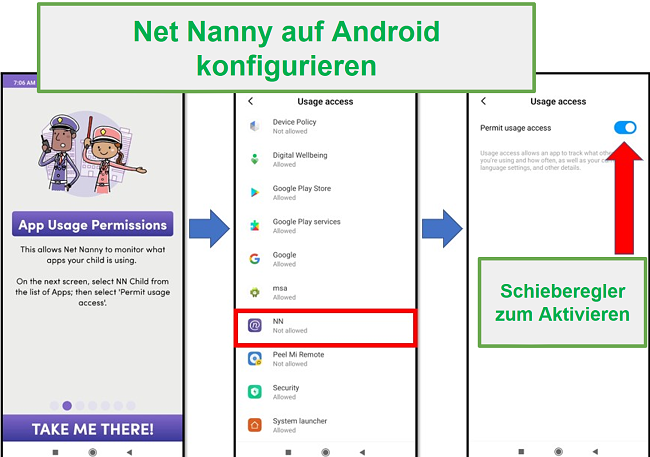
Du musst Net Nanny auf dem Gerät deines Kindes eine Administratorberechtigung erteilen. Dies ermöglicht eine genaue Überwachung des Telefons oder Tabletts. Klicke auf „Let’s Do It“ und dann auf dem nächsten Bildschirm auf „Aktivieren“. Abhängig von deinem Gerät erhältst du möglicherweise Warnungen vom Betriebssystem über die Gewährung von Admin-Berechtigungen für die Anwendung. Die Berechtigungen sind erforderlich, damit Net Nanny arbeiten kann
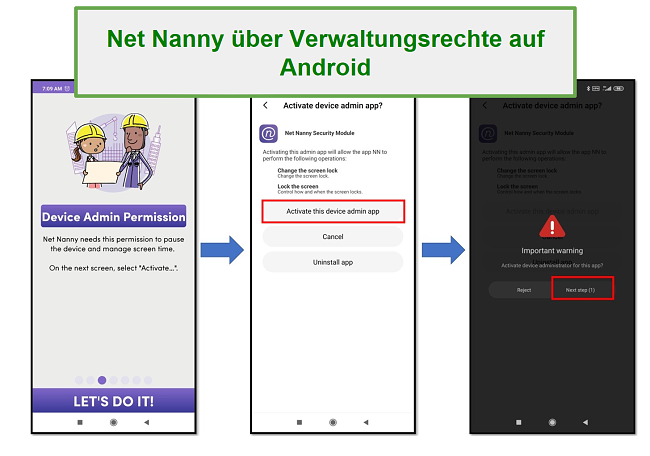
Sobald alle Einstellungen angepasst sind und du Net Nanny die Erlaubnis erteilt hast, auf das GPS des Smartphones, Bilder, Kontakte und mehr zuzugreifen, ist die Installation abgeschlossen und Net Nanny beginnt sofort mit der Überwachung der Geräte.
Einfache Verwendung
Net Nanny ist ein einfach zu verwaltendes Programm. Sobald die Installation der Kinder-App abgeschlossen ist, können die Eltern über den Computer oder ihr Smartphone auf dem Dashboard einchecken. Alle Informationen, die du benötigst, sind auf dem Dashboard übersichtlich angeordnet, einschließlich der Familien-Feeds, des Standorts und der auf dem Gerät verbrauchten/verbleibenden Zeit.
Um einen Tages- oder Wochenplan einzurichten, wann das Telefon benutzt werden kann, klicke auf das Kalendersymbol im Dashboard.
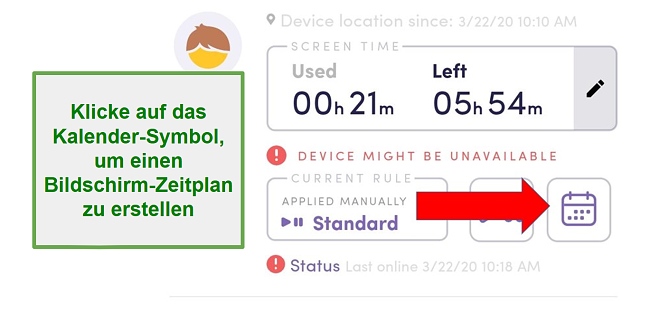
Ein Kalender wird geöffnet, und du kannst auf die Schaltfläche „Intervall hinzufügen“ am unteren Bildschirmrand klicken. Dadurch kannst du wählen, ob das Telefon vollständig blockiert oder nur das Internet pausiert werden soll.
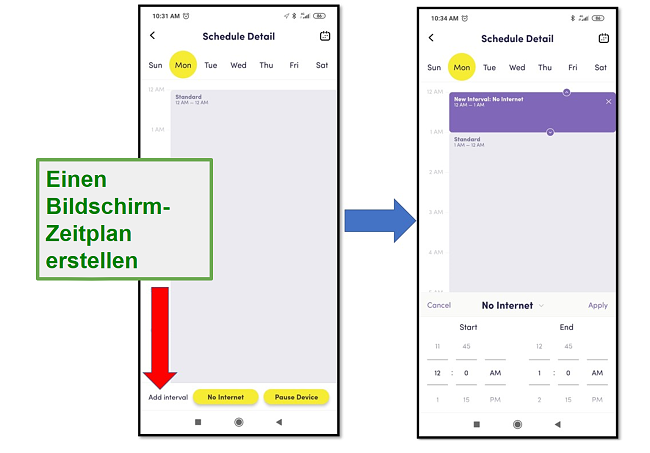
Wenn das Zeitlimit erreicht ist oder wenn ein Kind versucht, eine blockierte Anwendung zu benutzen, erhält es die Nachricht: „Oh nein. Das Internet ist blockiert.”.
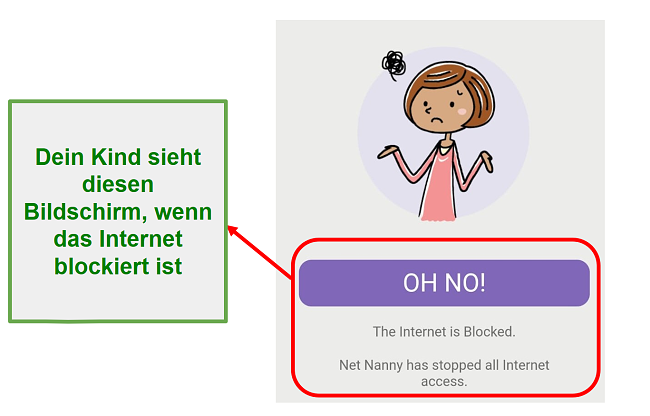
Die Kinder können die Kinder-App auf ihrem Handy öffnen und sehen, wie viel Zeit sie bereits verbraucht haben und was noch übrigbleibt.
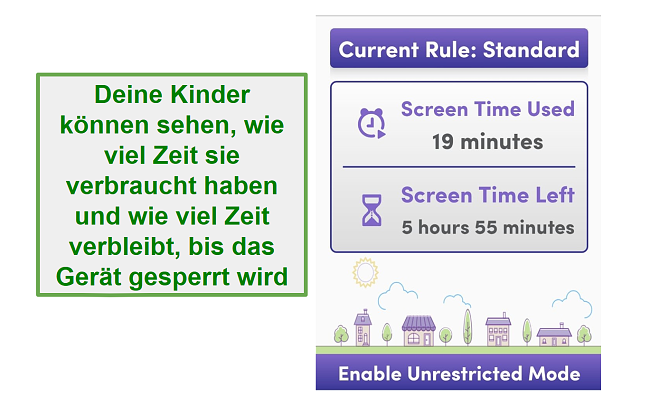
Es gibt auch eine Taste zum Aktivieren des uneingeschränkten Modus. Allerdings habe ich keine Ahnung, warum der Modus mit dem Benutzernamen und dem Passwort eingeschaltet werden kann. Damit diese Anwendung funktioniert, musst du dementsprechend ein Passwort verwenden, das dein Kind nicht kennt oder nicht erraten wird.

Helpdesk
Net Nanny hat drei Möglichkeiten, Antworten auf alle Fragen zu erhalten, die du haben könntest.
- Live Chat
- Umfangreicher FAQ-Bereich
Obwohl jede dieser Optionen einige Einschränkungen mit sich bringt (z. B. ist der Live Chat nur Montag – Freitag von 10:00 bis 19:00 Uhr verfügbar). Du solltest aber in der Lage sein, relativ schnell Antworten auf deine Fragen zu finden. Ich habe einfach gewartet, bis die Mitarbeiter des Kundensupports arbeiten, und mit ihnen im Chat gesprochen. Glücklicherweise handelte es sich um echte Menschen und nicht um Bots.
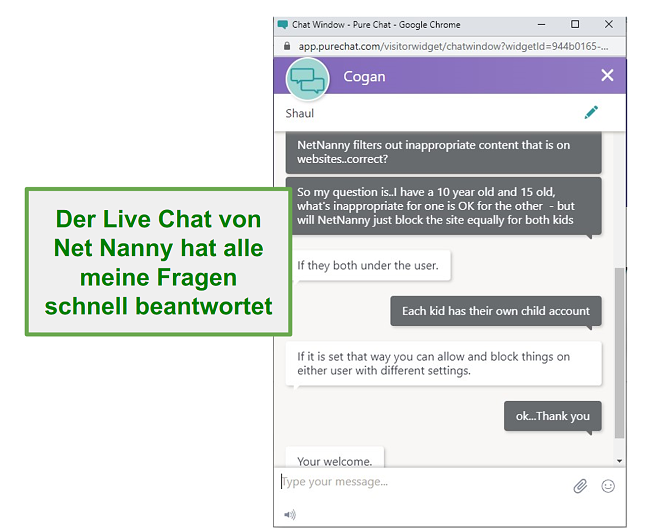
FAQ
Ist Net Nanny sicher?
Kann ich mit Net Nanny bestimmte Anwendungen für meine Kinder einschränken?
Gibt es eine Möglichkeit für mein Kind, den Net Nanny-Webfilter zu umgehen?
Der Net Nanny-Filter war für meine Kinder nicht allzu schwer zu überwinden. Das erste Problem ist, dass es die Möglichkeit gibt, den Schutz über die auf dem Gerät des Kindes installierte Net Nanny App zu deaktivieren. Ein anderer einfacher Hack ist die Verwendung eines VPN, mit dem meine Kinder auf jede beliebige Website zugreifen können.
Ich hatte diese Probleme nicht, als ich Qustodio benutzte, weil es mit Tools ausgestattet ist, die verhindern, dass meine Kinder ein VPN benutzen. Der Filter ist nicht nur umfassender, sondern es war auch deutlich schwieriger für meine Kinder, ihn zu umgehen. Du kannst Qustodio 30 Tage lang kostenlos testen und den leistungsstarken Filter selbst ausprobieren.
Welche Betriebssysteme unterstützen Net Nanny?
- Windows 10 – 64bit
- macOS 10.13 und höher
- Android 5.1 und höher
- iOS 11 und höher
- Amazon Kindle Fire HD 8 und 9 (8th Generation) auf FireOS 6.3.0.1 oder 6.4.1.2
Kombiniert Net Nanny die Nutzungszeiten mehrerer Geräte?
Preis
Es gibt drei Preisoptionen für Net Nanny.
- Überwacht nur PC und Mac
- Bis zu 5 Geräte
- Bis zu 20 Geräte
Die erste Option ist ideal, wenn dein Kind kein mobiles Gerät hat und du nur dessen Zeit auf einem PC oder Mac überwachen möchtest. Option 2 und 3 sind fast identisch, der einzige Unterschied besteht in der Anzahl der Geräte, die du überwachen kannst, und dem Preis. Du solltest in jedem Fall die verborgene Angebots-Seite prüfen, da du hierdurch eine Menge Geld sparen kannst. Alle drei Tarife sind mit allen oben aufgeführten Funktionen ausgestattet.
Obwohl der Preis unterm Strich sehr ähnlich ist wie bei Qustodio, finde ich, dass Qustodio ein viel besseres Preis-Leistungs-Verhältnis bietet. Es hat einen besseren Webfilter und umfassendere Bildschirmzeitfunktionen sowie mehrere Funktionen, die Net Nanny nicht bietet. Du kannst Qustodio 30 Tage lang kostenlos testen, mit unbegrenztem Zugang zu allen Premiumfunktionen, und selbst sehen, wie einfach es zu bedienen ist.
Unter dem Strich
Net Nanny ist eine einfache Kindersicherungs-App, die mit den meisten wichtigen Plattformen kompatibel ist, einschließlich Amazon Kindle Tablets. Während meines Tests stellte ich jedoch fest, dass sie nicht so gut ist wie andere, ähnlich teure Kindersicherungs-Apps.
Qustodio kann alles, was Net Nanny auch kann, nur besser. Außerdem bietet es zusätzliche Funktionen wie Zeitlimits für Apps, das Sperren des Geräts aus der Ferne und Social Media Überwachung, die Net Nanny nicht hat. Wenn das Festlegen von Bildschirmzeitbegrenzungen, Webfiltern, Standortverfolgung in Echtzeit und die Überwachung von Online-Aktivitäten für dich wichtig sind, kannst du Qustodio 30 Tage lang kostenlos testen und seine leistungsstarken Funktionen selbst ausprobieren.